Как выложить историю в Инстаграм через компьютер
Производить настройки аккаунта, загружать контент и совершать прочие действия в Инстаграм быстрее и удобнее через телефон, так как это в первую очередь — мобильное приложение. Но выложить историю, пост в Инстаграм через компьютер тоже можно. Официально разработчики не предлагают способов работы в десктопной версии. Есть способы выкладывать контент с компьютера: Инстаграм должен воспринимать вас как пользователя мобильного приложения.
Особенности работы Инстаграм на компьютере
Когда открываете сайт Инстаграм в браузере, алгоритм Instagram сразу определяет, каким устройством осуществлен вход. Понимает, что пользователь работает на компьютере, и показывает веб-версию.
Десктопная версия предоставляет возможность только просматривать контент. Полноценной работы с контентом — публикация постов, историй — не предусмотрена.
Нужно заставить Instagram воспринимать компьютер как смартфон.
Важная особенность веб-версии Инстаграм. Через компьютер невозможно выложить историю в формате видео. Только фото-сторис. Размер изображения истории 1080 × 1920 пикселей.
Через компьютер невозможно выложить историю в формате видео. Только фото-сторис. Размер изображения истории 1080 × 1920 пикселей.
Открываем мобильную версию Инстаграм через компьютер
Можно обойти ограничения десктопной версии и показать Инстаграму, будто зашли со смартфона.
Способы такие:
— Самый распространенный и простой способ — включить опцию «Инструменты разработчика». Присутствует во всех широко известных браузерах Chrome, FireFox, Opera;
— Подключить специальное браузерное расширение;
— Единственный браузер, позволяющий свободно постить контент в Инстаграм называется «Vivaldi»
— Установить эмулятор системы Android;
— Подключить клиенты. Существуют для операционных систем Windows и Mac.
Как выложить Сторис с компьютера
Браузер не только позволяет видеть страницы сайтов, но и просматривать код этих страниц. Обычному пользователю такие функции не нужны. Необходимость повышать уровень владения программами появляется, когда начинаешь работать с сайтами, SMM, блогами. Специальных технических знаний профессионального уровня не понадобится — все просто:
Специальных технических знаний профессионального уровня не понадобится — все просто:
1. Откройте Инстаграм через компьютер
— Откройте бразуер, которым обычно пользуетесь Chrome, FireFox, Opera, Safari.
— В поисковуб строку впишите адрес сайта Инастаграма — instagram.com.
— Авторизуйтесь, введите логин, пароль
2. Запустите консоль разработчика
— Если пользуетесь программным обеспечением Windows или Linux, нажмите на выбор: F12, CTRL+SHIFT+I или правой кнопкой мыши по странице→«Посмотреть код»
— Либо запустить консоль через меню. Chrome: вкладка «Посмотреть» → «Разработчикам» → «Инструменты разработчика». FireFox: вкладка «Веб-разработка» → «Инструменты разработчика». В Opera консоль находится в подразделе «Дополнительные инструменты».
— Юзерам MacOS нажать сочетание клавиш Option+Command+I либо вручную открыть консоль в Safari в подразделе «Веб-разработка»
3. Чтобы «притвориться» смартфоном сделайте следующее:
— Откроется дополнительное окошко
— В меню окна с кодом увидите опции Elements, Console, Sourses, Network. Слева значок смартфона и планшета. Нажмите. Экран изменится, контент отобразится так же как на экране смартфона.
Слева значок смартфона и планшета. Нажмите. Экран изменится, контент отобразится так же как на экране смартфона.
— Перегрузите станицу, не закрывая окно.
— Изменения активированы — теперь Инстаграм воспринимает компьютер как телефон.
4. Чтобы выложить историю через компьютер:
— Нажмите иконку фотоаппарата.
— Выберите фотографию в папке компьютера.
— Кликнуть по кнопке «Дополнить сторис».
Возможно, Инстаграм попросит повернуть устройство вертикально. Выберите любую модель телефона в меню сверху. Справа увидите иконку телефона со стрелками. При нажатии экран поворачивается горизонтально/вертикально.
Способ с расширениями Chrome
Хром значительно облегчает работу с приложениями, сайтами и сервисами. Практически под любую задачу у Хрома есть расширения функционала.
Предусмотрены расширения и для скрытых функций Instagram: просмотреть, выложить Истории, просмотреть/записать live, IGTV.
Работают расширения по одному алгоритму:
— Откройте Интернет-магазин Chrome.
— Найдите расширение, чтобы выложить истории по запросу «Сторис с компьютера», «Истории пк».
— Выберите подходящее по функционалу.
— Закрепите скачанную программку на панели расширений (верхняя часть браузера возвле поисковой строки, под вкладками) для быстрого доступа.
— Периодически любые приложения, расширения, сервисы устаревают. Некоторые обновляются и улучшаются. Отслеживайте рабочие варианты.
Примеры расширений Хрома, чтобы выложить Истории:
— Stories App for Instagram
— Web Story
— INSSIST | Веб-помощник для Instagram
— Web App for Instagram with DM
Сторис — основной инструмент продвижения в 2021 году
Несмотря на появление Reels, Сторис остаются основным инструментом раскрутки блогов и привлечения новых подписчиков.
Чтобы сделать Истории качественнее, интереснее для подписчиков, и упростить себе работу, используйте такие приложения:
— Само приложение Instagram. В YouTube, Pinterest, Canva множество идей оформления историй — пользуйтесь! Инструментария Инсты достаточно для создания увлекательных и стильных историй.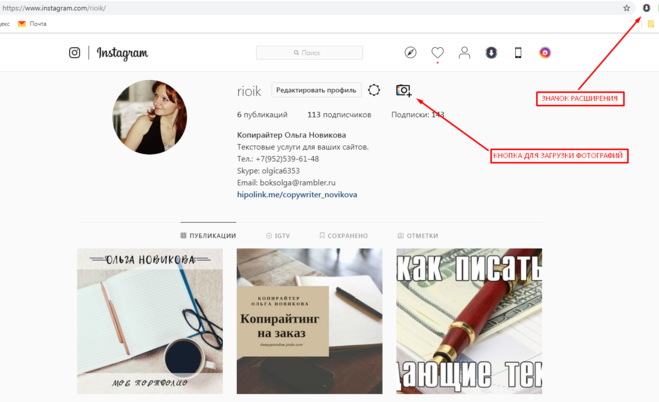 Дополнять дизайн фотографий Сторис можно, даже используя точки, подчеркивания и скобочки.
Дополнять дизайн фотографий Сторис можно, даже используя точки, подчеркивания и скобочки.
— Маски Инстаграм. Дизайнеров масок становится все больше, шаблоны масок — все разнообразнее: коллажи, фильтры, пресеты накладывайте прямо в Инсте.
— Лучшее приложение для фотоисторий — Lightroom. Фильтры и пресеты, обработка, цветокоррекция.
— Для видео: InShot, CapCut.
Больше клиентов из Инстаграм
Instagram в 2021 году — уже не просто социальная сеть. Аккаунты для продаж и привлечения клиентов ведут мировые бренды, малый бизнес, фрилансеры. Чтобы Инстаграм-аккаунт приводил заказчиков, оформите страницу по уму.
— Сформулируйте цель ведения аккаунта
— Четко ответьте на вопросы: о чем будет блог? Кто его читатель? Без ответа на эти два вопроса потратите уйму времени зря.
— Определите формат, который поможет ее реализовать: онлайн-витрина, формирование личного бренда, анонсирование мероприятий.
— Составьте план: задачи, сроки, измерение результатов.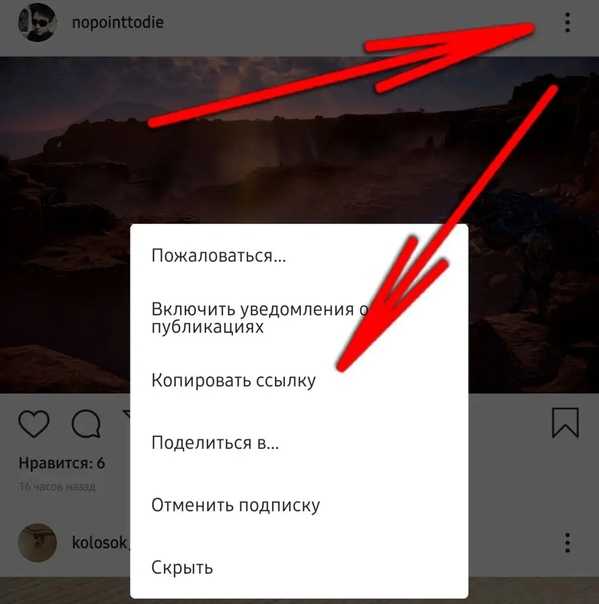
— Выберите способы и план развития.
— Не забудьте о позиционировании. Как вас будут воспринимать зрители, кого они будут видеть в вас, бренде.
— Привлечение аудитории и монетизация начинаются только после выполнения предыдущих пунктов плана.
Проблема Инстаграм и ее решение
Сколько бы зрителей ни привлекли ваши Сторис, как бы ни была оформлена лента блога, пользователи могут не стать клиентами и заказчиками. Почему?
Посетители инста-аккаунтов не всегда понимают, что нужно сделать для заказа. Предприниматели, интернет-магазины, эксперты продолжают упускать важное — не пишут УТП и призыв к действию в шапке. Подписчики, которые дошли до Директ-сообщений, также могут не дойти до заказа.
Проблема решается просто: выложить в шапке профиля мультиссылку и напишите призыв к переходу по ней.
Пользователь переходит по ней на сайт, видит:
— основную рекламную информацию,
— акционное предложение,
— список услуг,
— варианты связи, несколько мессенджеров (крайне важно!),
— форму заявок,
— кнопку оплаты.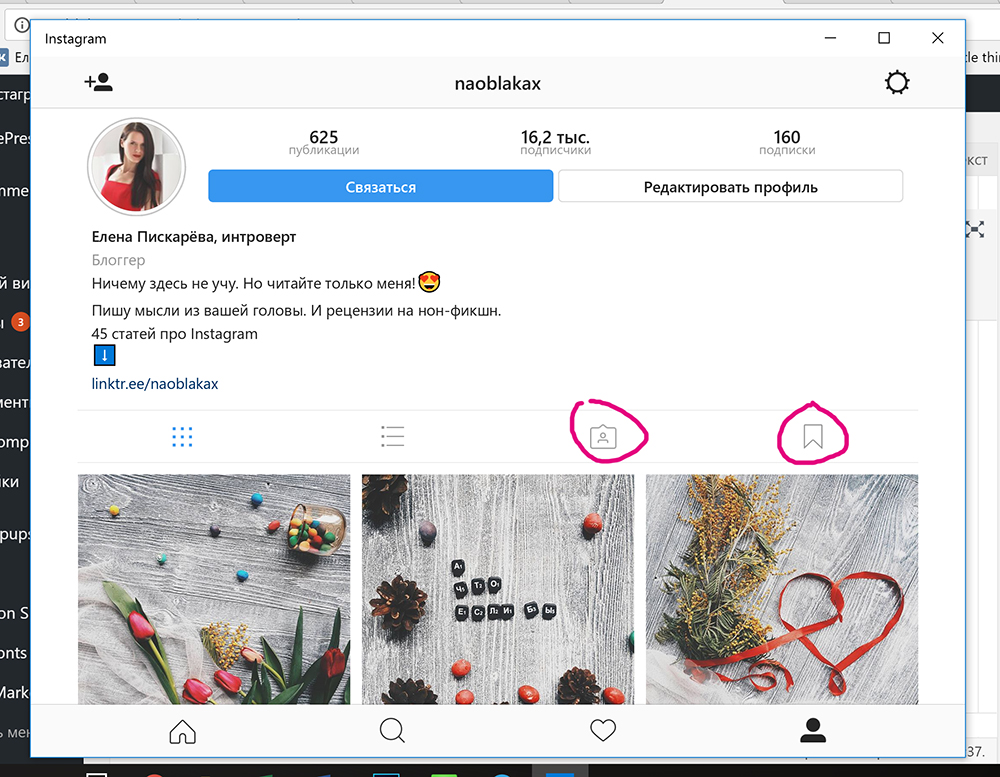
Сервис Хиполинк — это конструктор сайтов. Здесь можно создать собственный сайт-визитку за 15 минут при помощи блоков. Для начала можно попробовать готовый шаблон, позже — добавить новые блоки и оформить лендинг по своему вкусу. На лендинге можно выложить фотографии товаров с ценами, отзывы, ссылки для скачивания инфоматериалов.
Используйте Инстаграм и мультиссылку Hipolink в связке для привлечения подписчиков и клиентов!
Как опубликовать историю в Instagram с ПК 2023 2022
к Мохамед Ахмед
Как опубликовать историю в Instagram с ПК 2023 2022
Если говорить о лучшей платформе для обмена фотографиями, Instagram в первую очередь поразит нас. Instagram — это бесплатное приложение для обмена фотографиями и видео, принадлежащее Facebook. На данный момент у Instagram более XNUMX миллиарда активных пользователей в месяц.
Помимо обмена фотографиями и видео, Instagram предлагает множество других функций, таких как Reels, IGTV, Stories и т.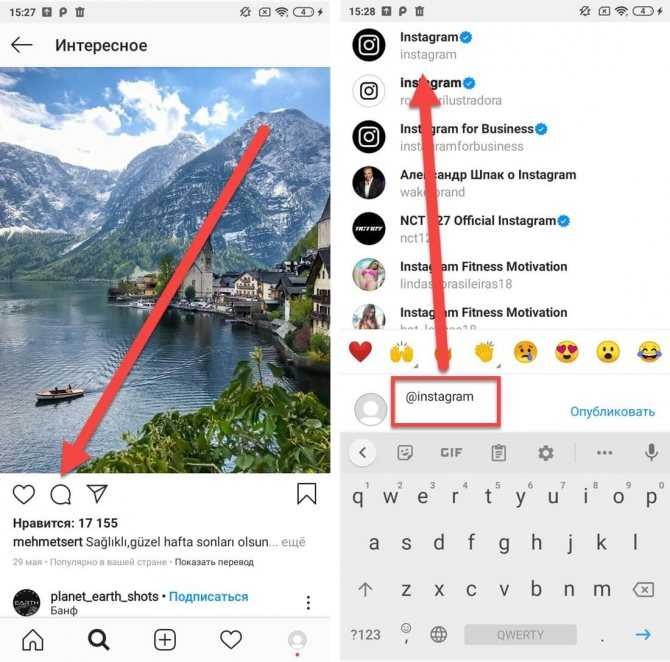 д. Из всех функций Instagram Stories кажутся самыми популярными. Кажется, что все, от знаменитостей до малого бизнеса, используют Instagram Stories, чтобы донести сообщение.
д. Из всех функций Instagram Stories кажутся самыми популярными. Кажется, что все, от знаменитостей до малого бизнеса, используют Instagram Stories, чтобы донести сообщение.
Тем не менее, Instagram — это социальная сеть, ориентированная на мобильные устройства, поэтому многие функции ограничены только мобильными приложениями. Например, Instagram не позволяет размещать фото, видео, ролики, истории и т. д. с рабочего стола. Instagram создал эту систему, чтобы поощрять использование мобильных приложений.
Хотя Instagram не позволяет пользователям публиковать истории с рабочего стола, вы можете использовать небольшой трюк с браузером, чтобы опубликовать свою историю на платформе обмена фотографиями.
Как опубликовать историю в Instagram с ПК/ноутбукаНиже мы поделимся подробным руководством о Как публиковать истории в Instagram с ПК напрямую.
Процесс требует небольших усилий, но это единственный работающий способ публикации историй в Instagram с компьютера. Итак, давайте проверим.
Итак, давайте проверим.
1. Прежде всего, откройте браузер Google Chrome и зайдите на сайт Instagram В интернете.
Как опубликовать историю в Instagram с ПК 2023 20222. А теперь вставай Щелкните здесь, чтобы узнать подробности на свой аккаунт в инстаграмм
3. Теперь нужно щелкнуть правой кнопкой мыши в любом месте страницы и выбрать «проверка».
Как опубликовать историю в Instagram с ПК 2023 20224. Откроется окно разработчика Chrome. Теперь нажмите на кнопку . «мобильный» , Как показано ниже.
Как опубликовать историю в Instagram с ПК 2023 20226. Если вы не можете прочитать текст, Попробуйте сменить модель смартфона из раскрывающегося меню.
7. Если кнопка загрузки не появляется, Перезагрузите веб-страницу .
8. Теперь вы увидите Значок камеры в верхнем левом углу . Просто нажмите на значок и найдите файл, который хотите опубликовать в своей истории Instagram.
Как опубликовать историю в Instagram с ПК 2023 2022Как опубликовать историю в Instagram с ПК 2023 2022Как опубликовать историю в Instagram с ПК 2023 2022Ты тоже можешь Скачивайте любые посты в Instagram со своего компьютера
.Как опубликовать историю в Instagram с ПК 2023 2022Это! Я все. Вот как вы можете публиковать истории в Instagram с компьютера.
Итак, эта статья о том, как опубликовать историю в Instagram с компьютера. Надеюсь, эта статья помогла вам! Пожалуйста, поделитесь с друзьями тоже. Если у вас есть какие-либо сомнения по этому поводу, сообщите нам об этом в поле для комментариев ниже.
Планировщик #1 в Instagram и инструмент планирования историй
За последние несколько лет выгорание в социальных сетях становится все более распространенным явлением среди специалистов по маркетингу в Instagram.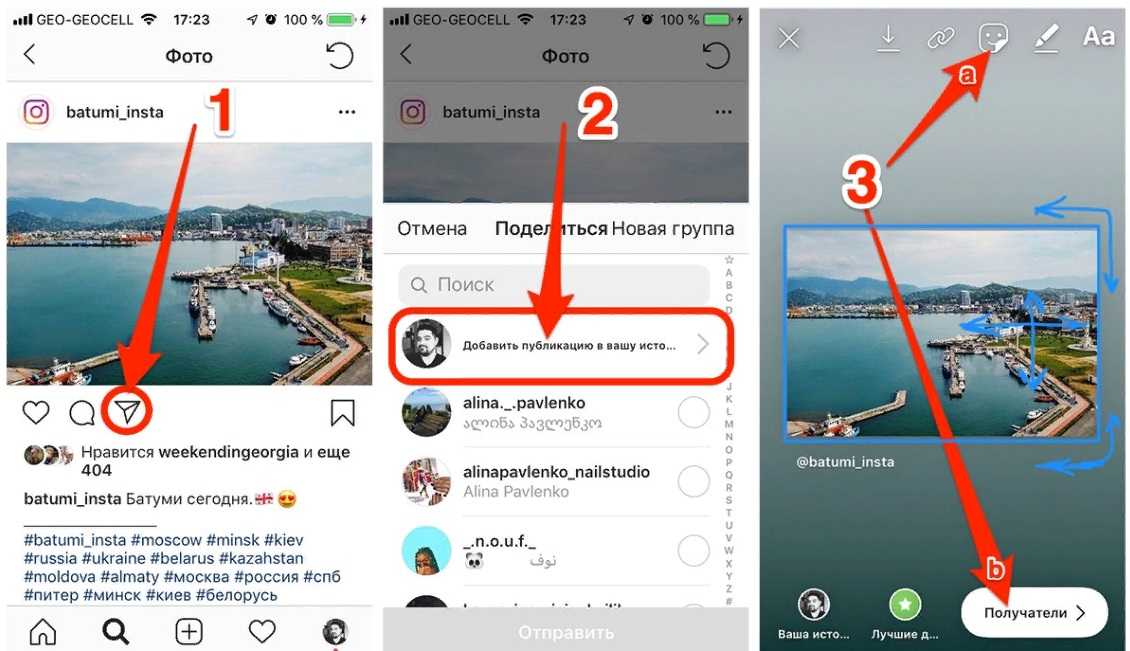 На работе, которая требует, чтобы менеджеры социальных сетей всегда были «включены», может быть сложно положить телефон и отключить его.
На работе, которая требует, чтобы менеджеры социальных сетей всегда были «включены», может быть сложно положить телефон и отключить его.
Если вы спросите любого менеджера по социальным сетям, он, вероятно, скажет вам, что время от времени ему не помешало бы какое-то время проводить вдали от своих аккаунтов в Instagram. На самом деле, «технологические перерывы» или свободное пространство от наших смартфонов совершенно необходимы. Было показано, что это повышает продуктивность, внимательность и даже улучшает сон! Научиться публиковать сообщения в Instagram со своего компьютера — отличный способ выключить телефон и избежать постоянного пинга уведомлений от различных платформ социальных сетей.
Изучение того, как публиковать сообщения в Instagram с ПК или Mac, также поможет высвободить часы рабочего процесса и даст вам больше гибкости. И какой менеджер социальных сетей не хотел бы этого?
Продолжайте читать, чтобы узнать, как лучше защитить свое время и оптимизировать рабочий процесс, создавая и планируя IG Stories на своем ноутбуке.
Содержание
Почему истории в Instagram важны для вашего бизнеса
Прежде чем мы перейдем к мельчайшим подробностям о том, как сделать историю в Instagram с вашего ноутбука или компьютера, стоит обсудить, почему истории в Instagram являются абсолютной необходимостью для вашего малого бизнеса.
Платформа Instagram за последние несколько лет подверглась серьезной критике за то, что рекламирует чрезмерно тщательно подобранную и несколько нереалистичную картину реальности. Если судить о популярности TikTok, пользователи социальных сетей все больше жаждут аутентичности и менее отточенного, более человечного взгляда на свои любимые бренды.
Один из лучших способов продемонстрировать более реальную и органичную сторону вашего бизнеса — использовать Instagram Stories. Истории IG являются жизненно важной частью стратегии Instagram любого маркетолога в социальных сетях — или, по крайней мере, они должны быть — и могут повысить ценность вашего бизнеса несколькими способами:
- Предложите своей аудитории более подробный взгляд на людей, стоящих за вашим брендом
- Покажите свои закулисные процессы
- Взаимодействуйте со своей аудиторией напрямую с помощью таких функций, как опросы, стикеры викторин, обратный отсчет и GIF-файлы
- Drive трафик на ваш веб-сайт или целевые страницы с помощью стикеров со ссылками
- Укрепляйте связь с вашим брендом
Можете ли вы публиковать сообщения в Instagram с Mac или ПК?
Если коротко, то да, но есть ограничения.
В октябре 2021 года Instagram объявил, что теперь пользователи могут создавать и публиковать сообщения в браузерной версии приложения. Хотя это была приятная новость для менеджеров социальных сетей, недостатком было то, что эта новая версия браузера не включала возможность публиковать истории в Instagram.
В настоящее время вы не можете публиковать Instagram Stories, Reels или запускать живое видео без использования мобильного приложения Instagram.
К счастью, есть обходной путь! Это один из тех трюков, знание которых кажется незаконным, и заставляет вас чувствовать себя немного хакером во время выполнения.
Ниже мы покажем вам два разных способа создания и публикации историй в Instagram прямо с вашего компьютера.
Вариант 1. Публикация историй в Instagram через веб-браузер Mac или ПК ) и
войдите в свою учетную запись . В этом примере мы используем браузер Google Chrome, но вы также можете использовать Safari или другой веб-браузер.
Альтернативный текст: Как создавать истории в Instagram на рабочем столе
Когда вы войдете в систему и посмотрите в верхний левый угол, вы увидите, что в настоящее время нет возможности напрямую загрузить свою историю с домашней страницы. Но мы можем это исправить!
Альтернативный текст: Как создать историю в Instagram. Версия для браузера
- Вот тут-то и начинаются технические подробности. Если вы используете Mac, либо нажмите на три точки рядом с профилем вашей учетной записи Google в правом верхнем углу, либо используйте Command, Shift, I , чтобы открыть панель « Инструменты разработчика ». Если вы используете ПК, используйте CTRL, Shift, I .
Вы также можете открыть это окно, щелкнув правой кнопкой мыши в любом месте экрана и выбрав Inspect.
Альтернативный текст: Создание историй Instagram в Google Chrome
Вы должны увидеть открытый экран, который выглядит следующим образом:
Альтернативный текст: Создание историй Instagram в веб-браузере
- На верхней панели, где написано Размеры: Адаптивный, нажмите, чтобы изменить его на iPhone X или iPhone XR.
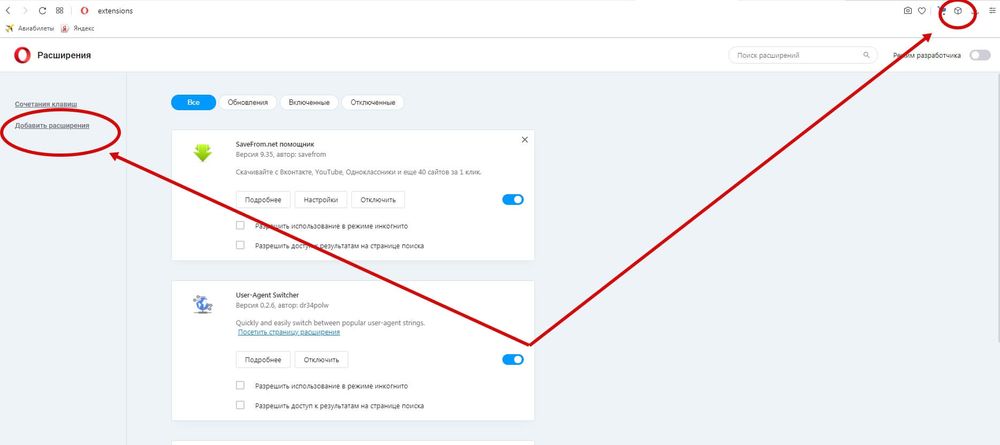 Затем, оставив панель инструментов разработчика открытой, обновите ваш браузер .
Затем, оставив панель инструментов разработчика открытой, обновите ваш браузер .
Альтернативный текст: Как создавать истории в Instagram без телефона
Presto! Вы должны увидеть небольшое всплывающее окно + знак рядом с изображением вашего профиля в Instagram, указывающее, что теперь вы можете загрузить свою историю.
Альтернативный текст: Делайте истории Instagram в браузере
- Затем нажмите на значок своего профиля и загрузите фотографию из своих файлов. Добавьте стикеры, гифки или текст по мере необходимости. Вы можете использовать мышь или трекпад на клавиатуре, чтобы перемещать эти элементы по изображению.
Альтернативный текст: Добавьте истории Instagram с вашего ноутбука
- Завершите, нажав Добавьте в свою историю !
Альтернативный текст: Создавайте истории Instagram на своем ноутбуке
Не забудьте снова перевести браузер в режим Responsive , когда вы закончите, чтобы убедиться, что ваши веб-страницы снова работают нормально.
Альтернативный текст: Добавить истории Instagram из браузера
Хотя способ публикации историй Instagram, описанный выше, может заставить вас почувствовать себя крутым технически подкованным компьютерным гением, у нас есть альтернативный способ публикации, который можно сделать быстрее и требует меньше усилий. .
Наш универсальный инструмент Instagram позволяет с легкостью планировать и автоматически публиковать истории Instagram с вашего компьютера! Дни сидения у телефона в ожидании надоедливых напоминаний остались позади. Вы даже можете запланировать публикации в ленте вместе со своими историями, чтобы завершить свою маркетинговую стратегию в социальных сетях.
Sked Social не только позволяет вам публиковать истории Instagram с вашего Mac или ПК, но также позволяет вам публиковать ваш лучший контент Instagram в других социальных сетях, таких как Facebook, Twitter, YouTube, Pinterest и т. несколько кликов!
Вот как автоматически планировать истории Instagram с помощью Sked Social:
- Войдите в свою учетную запись и нажмите оранжевую кнопку Создать публикацию в верхнем левом углу экрана.
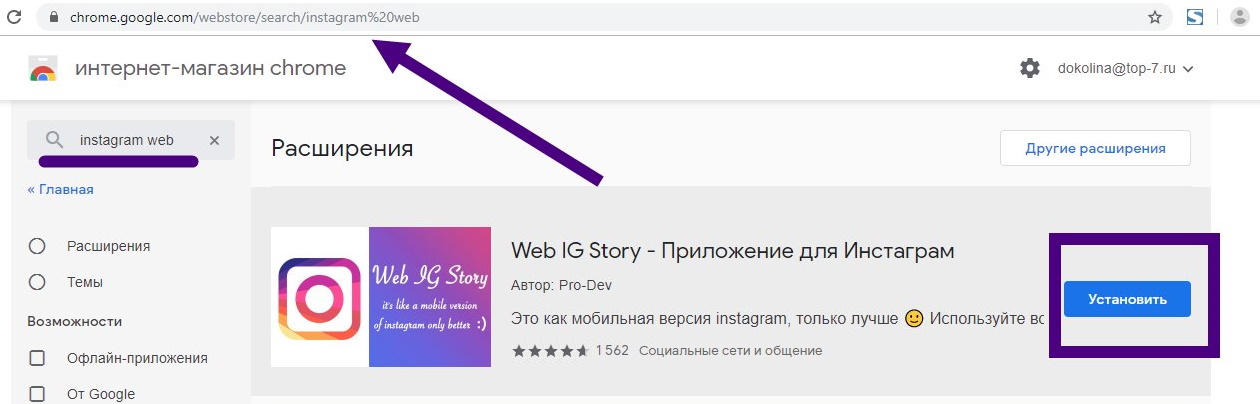
У вас еще нет учетной записи? Начните планировать свои истории с нашей 7-дневной бесплатной пробной версией.
Альтернативный текст: Как запланировать истории Instagram с помощью Sked Social
- Нажмите на переключатель с надписью Переключиться на историю, ролик или публикацию IGTV и убедитесь, что вы выбрали История из раскрывающегося меню Введите . Этот шаг является ключом к переключению с макета поста ленты на макет истории.
Альтернативный текст: Sked Social Instagram Story Scheduler
- Прокрутите вверх до поля Медиа и нажмите Добавить медиа здесь. Перетащите или загрузите фотографии из файлов или сохраненной медиатеки. Вы должны увидеть выбранное вами изображение в окне предварительного просмотра в правой части страницы.
Альтернативный текст: Загрузить фотографии в Sked Social Instagram Story Scheduler
Совет профессионала: Когда дело доходит до Instagram Stories, размер имеет значение! Для достижения наилучших результатов Instagram рекомендует использовать разрешение 1080 x 1920 пикселей, которое подходит для большинства телефонов.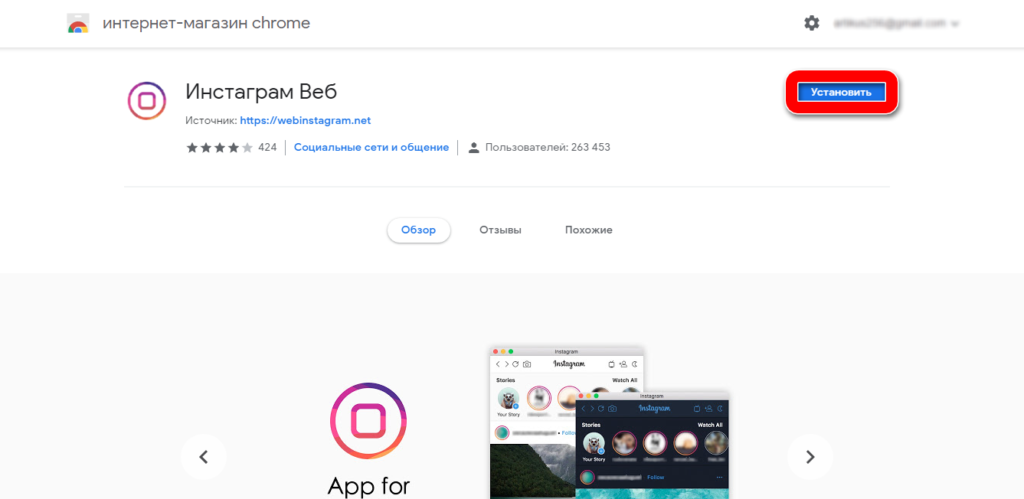
Однако такие новые телефоны, как iPhone 11, не имеют полной ширины 1080 пикселей. Это означает, что Instagram может обрезать, изменять размер или передискретизировать изображение для отображения на устройствах способами, которые вы не можете контролировать. А мы этого не хотим.
Чтобы избежать риска того, что Instagram обрежет важные компоненты, такие как тексты или логотипы, за пределы рамки, следуйте нашему удобному руководству по размеру при разработке ресурсов для Instagram Stories:
Альтернативный текст: Руководство по размеру истории в Instagram
Вам также следует избегать сжатия истории, которое может произойти, если размер файла слишком велик для платформы Instagram. Это может привести к тому, что ваш текст или изображения будут выглядеть нечеткими, а не идеальными.
Чтобы ваши изображения и текст выглядели четкими и чистыми, убедитесь, что:
- Экспортируйте дизайн вашей истории в хорошем качестве (75-85%) с меньшим размером файла для дизайнерских носителей
- Экспортируйте с шириной 1080 и до 1350 высотой
- Наконец, решите, хотите ли вы, чтобы ваша история публиковалась автоматически или вручную.
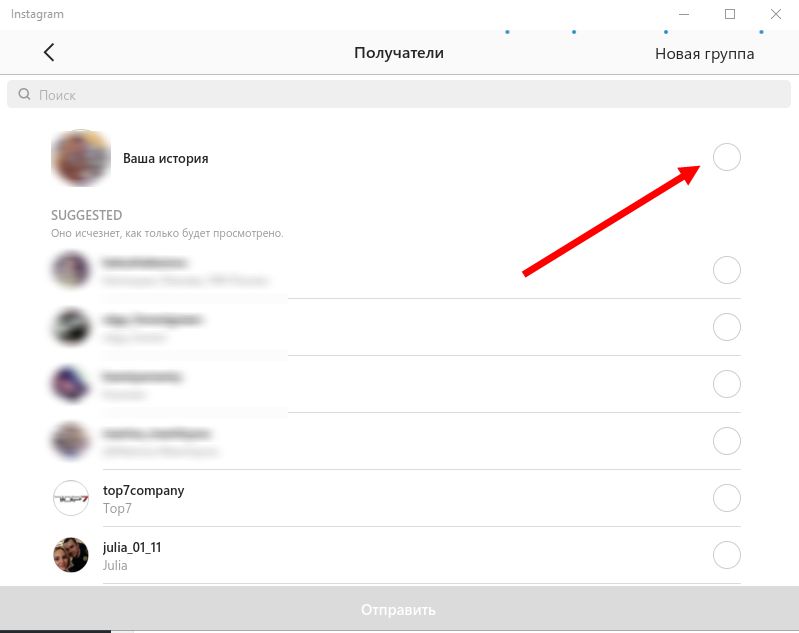 Если вы хотите создать историю Instagram, которая публикуется автоматически, перейдите к шагу 5. Если вы предпочитаете более широкие возможности настройки, выберите push-уведомление на свой телефон, установив флажок рядом с Опубликовать историю вручную.
Если вы хотите создать историю Instagram, которая публикуется автоматически, перейдите к шагу 5. Если вы предпочитаете более широкие возможности настройки, выберите push-уведомление на свой телефон, установив флажок рядом с Опубликовать историю вручную.
Если вы установите этот флажок, вы получите push-уведомление в приложении Sked на вашем устройстве iOS или Android в назначенное время, и вы сможете загружать медиафайлы и публиковать сообщения с помощью родного приложения Instagram.
Альтернативный текст: как автоматически публиковать истории в Instagram
В нашем ручном планировщике историй в Instagram вы даже можете добавлять небольшие заметки, хэштеги или напоминания для себя, когда придет время публиковать, или сохранять подписи к историям в хэштегах в один из наших шаблонов.
Краткое примечание: В настоящее время не поддерживаются такие стикеры, как стикеры ссылок, опросы, вопросы и ответы, музыка или другие интерактивные элементы. Если вам нужно добавить один, выберите Опубликовать вручную и добавьте нужные элементы прямо с вашего мобильного устройства.
Если вам нужно добавить один, выберите Опубликовать вручную и добавьте нужные элементы прямо с вашего мобильного устройства.
- Наконец, пришло время подготовить вашу историю Instagram к публикации. Просто щелкните раскрывающееся меню с надписью Draft и решите, хотите ли вы опубликовать свою историю сейчас или позже.
Альтернативный текст: Как запланировать Instagram Stories
Если вы хотите запланировать публикацию на потом, выберите дату и время публикации. Если вы готовы опубликовать сейчас, нажмите Опубликовать сейчас , а затем Сохранить , и вы увидите, что ваша история появится в грамме всего за несколько коротких минут.
Готово!
Для более подробного ознакомления с тем, как публиковать истории Instagram со своего рабочего стола с помощью Sked Social, посмотрите наше видео о том, как планировать истории Instagram.
Готовы перевести свой телефон в режим «Не беспокоить» и наслаждаться балансом между работой и личной жизнью? Попробуйте Sked Social с нашей 7-дневной бесплатной пробной версией и наслаждайтесь преимуществами публикации историй в Instagram прямо со своего ноутбука уже сегодня!
Публиковать истории в Instagram с ПК
Вы, наверное, спрашиваете себя: как добавить истории в Instagram с настольного ПК? — Решение, которое вы ищете, называется: Storrito. com
com
Storrito.com — Редактор историй в Instagram для ПК
Storrito позволяет создавать и публиковать истории в Instagram и Facebook с настольного ПК или Mac. Таким образом, вы можете заранее планировать свои истории прямо в веб-браузере. Он позволяет:
- Загружать свои фотографии или видео с настольного ПК
- Редактировать свою историю онлайн — вы можете добавлять стикеры Instagram, GIF-файлы, фотографии, смайлики, текст и т. д.
- Планировать и автоматически публиковать свои истории IG (без уведомлений)
Следуйте этому пошаговому руководству, чтобы узнать, как добавлять и автоматически публиковать свои истории Instagram из веб-браузера:
- Выберите учетную запись Instagram, в которой вы хотите опубликовать историю.
- Если вы также хотите добавить его в свои истории на Facebook, нажмите на переключатель ниже, и Storrito автоматически опубликует вашу историю на Facebook.
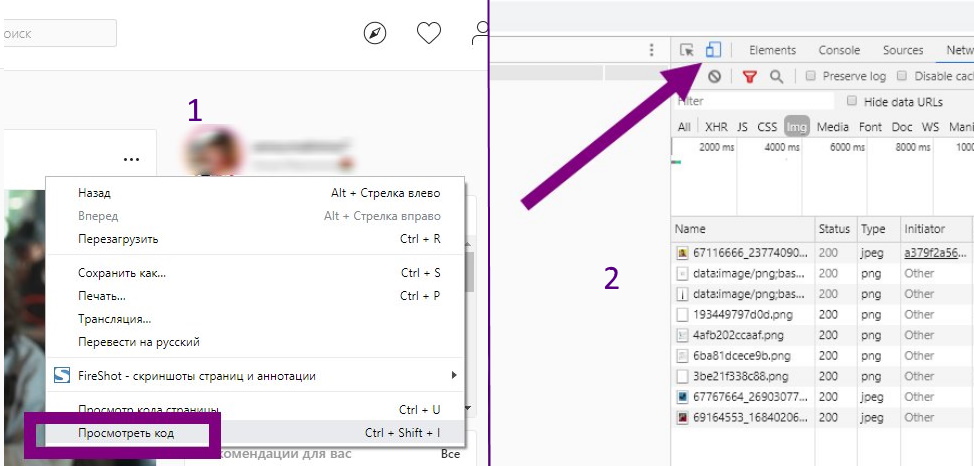
- Наконец, выберите «Опубликовать сейчас» или, если вы хотите запланировать публикацию, просто выберите дату и время, когда она должна быть опубликована.
Зарегистрируйтесь в Storrito
Storrito — это веб-приложение, поэтому в нем нет необходимости скачать что-либо. Он работает в Chrome, Firefox и даже в Internet Explorer. Вы можете просто зарегистрироваться на Storrito.com, используя свою учетную запись Google или адрес электронной почты и пароль.
Он работает в Chrome, Firefox и даже в Internet Explorer. Вы можете просто зарегистрироваться на Storrito.com, используя свою учетную запись Google или адрес электронной почты и пароль.
Подключите свой аккаунт Instagram.
После процесса регистрации вам необходимо подключить свою учетную запись Instagram к Storrito. Во-первых, вам нужно подтвердить свое местоположение. Затем введите имя пользователя и пароль в Instagram. Не беспокойтесь, соединение защищено. Нажмите «Сохранить это соединение», и все готово! 💪
Загрузите изображения или видео из Instagram Story с ПК
Теперь вы можете начать загружать свои фотографии и видео. Вы можете просто перетащить свои креативы в галерею со своего рабочего стола. После того, как ваши файлы загружены, нажмите на фотографию, которую вы хотите опубликовать, и во всплывающем окне вы можете либо напрямую «опубликовать или запланировать» изображение в своей истории Instagram, либо нажать «редактировать», чтобы открыть историю. редактор.
редактор.
Используйте редактор истории Storrito, чтобы добавить наклейки
В редакторе истории вы можете добавить хэштеги , Link-Shickers , Locations , Опросы и Обратный отсчет . . Когда вы закончите и создадите идеальную историю для следующего поста, нажмите « Сохранить» в правом верхнем углу, чтобы сохранить шаблон истории и перейти к следующему шагу.
Теперь опубликуйте свою историю в Instagram с ПК
После загрузки и создания своей истории последний шаг — опубликовать историю в своей учетной записи Instagram. Поэтому нажмите на ту же историю на вкладке галереи и на этот раз выберите «Опубликовать/Расписание», и откроется окно планирования. Чтобы опубликовать свою историю с ПК:
- Где посмотреть запланированные истории?
- После того, как система отобразит ваш медиафайл, вы сможете увидеть статус своей истории в правом столбце; вы видите часы, когда оно запланировано, или зеленая галочка указывает, когда оно было успешно опубликовано в вашей учетной записи Instagram.
- Могу ли я публиковать более длинные видео в своей истории?
- Да, вы можете — Storrito автоматически разрежет ваше видео на части по 15 секунд и опубликует их одну за другой.
- Можете ли вы также запланировать истории Facebook?
- Как упоминалось выше, вы также можете запланировать истории Facebook. Storrito автоматически опубликует историю на вашей странице в Facebook.
Если у вас подключено несколько страниц Facebook, вы увидите все страницы в этом представлении и сможете выбрать ту, на которой они должны быть опубликованы.

